Har du problem med att spara dina bilder som PNG? I de flesta fall har användare av Photoshop samma problem. När du får allt gjort och det är dags att spara kan du inte spara det som en PNG. Tja, som de säger, varje problem har en lösning. Och vi är här för att ge dig svaret på hur du ska lösa detta problem.
På den noten kommer vi att ta itu med de bästa lösningarna eller fixa för att hjälpa dig Photoshop sparas inte som PNG problem. Förutom det kommer du också att lära dig orsakerna till varför det hände. Lär dig därför mer genom att läsa innehållet nedan.
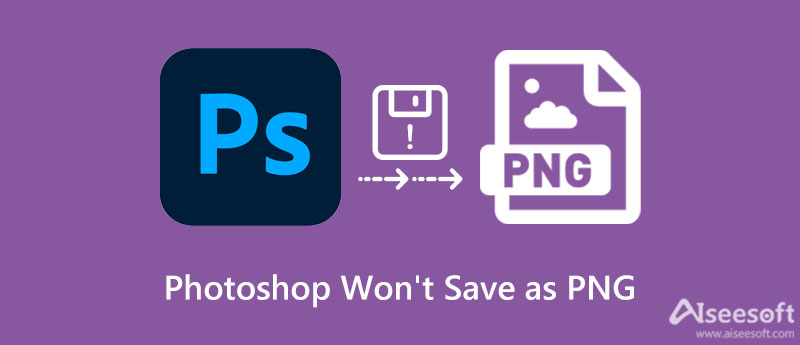
Om du har frågor som "varför låter Photoshop mig inte spara som ett PNG-foto" låt oss förstå varför det här scenariot inträffar. I de flesta fall måste vissa inställningar slås ur spel. Det är viktigt att upptäcka dessa anledningar för att hjälpa dig att ta reda på vad som är något otippat. Kontrollera orsakerna till att Photoshop inte sparar som PNG nedan.
Om du fortfarande använder 2019 års version av Photoshop kan du uppleva buggar, inklusive frågan om varför Photoshop inte sparar som PNG. En bugg har bekräftats i 2018 års Photoshop-version för allas information. Specifikt uppstår buggen vid användning Exportera som en PNG istället för Spara som. För detta ändamål, ladda ner och installera programmets senaste version för buggfixar.
PNG stöder inte CMYK eftersom det främst används för skärmar. I linje med detta stöder PNG inte CMYK-färg för utskrift. Därför, om bilden du redigerar inte är i RGB, kan du ställa in dess färgläge på det här alternativet och kunna spara det som PNG.
En annan anledning till att Photoshop inte sparar som PNG har något att göra med Photoshop-inställningar. Det kan bidra till att du inte kan spara PNG-filer i Photoshop. Utöver det kan oavsiktligt raderade filer som är nödvändiga för att programmet ska fungera vara en stor bidragsgivare. Du kan behöva avinstallera och installera programmet när detta scenario inträffar.
Låt oss diskutera vad du kan göra när Photoshop inte sparar som PNG. Det finns en del felsökning som alla kan göra när de står inför samma situation. Du kan hänvisa till lösningarna nedan.
Återställ Photoshop-inställningar
Du kan återställa Photoshop-inställningar. Inställningen för Photoshop kan störa programmets förmåga att spara PNG-filer. För att komma åt inställningarna i Photoshop, tryck på kombinationstangenterna Ctrl + Alt + Shift eller Cmd + Alt + Shift på Mac. När inställningsmenyn har öppnats, markera Photoshop, sedan ska en prompt visas som ber dig att återställa inställningarna.
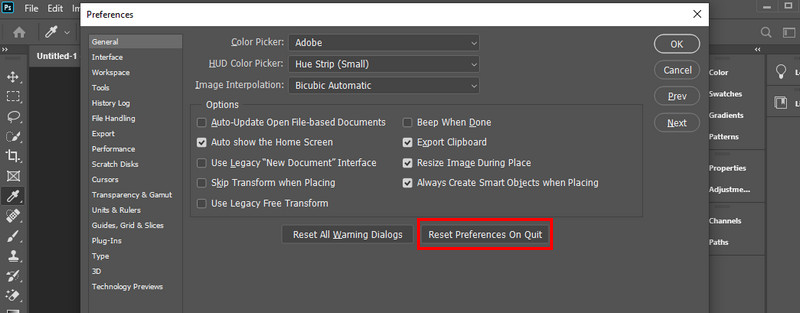
Ställ in färgläget på RGB
Det anges att PNG-filer inte stöder CMYK. Därför, när färgläget för din PNG-bild inte är inställt på RGB, kan du behöva göra den här felsökningen. Gå till dina dokumentinställningar och hitta färgläget. När läget är inställt på CMYK kan det vara den potentiella bidragsgivaren till felet. Expandera rullgardinsmenyn och välj RGB-färg.
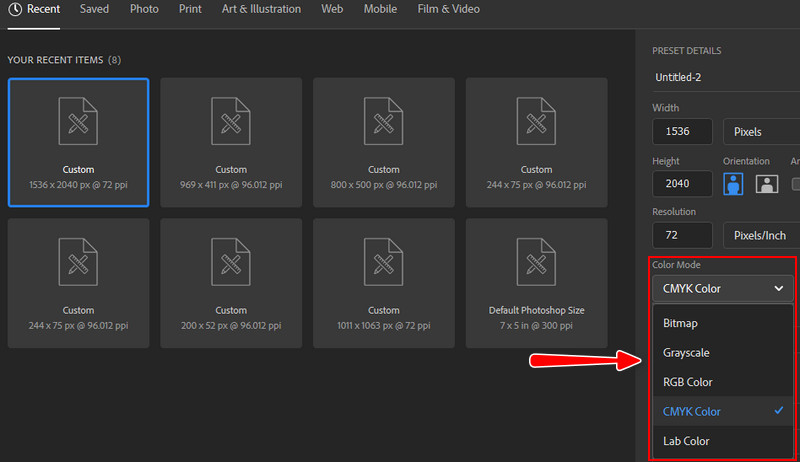
Ändra bitstorleken
Problemet kan ligga när bitstorleken inte är inställd på 8-bitars eller 16-bitars kanal RGB. Ändå är problemet snabbt och enkelt att lösa. För att börja felsöka. Öppna ett nytt dokument och kontrollera bitstorleken. Välj rullgardinsmenyn för att utöka menyn. Slutligen, välj 8-bitars eller 16-bitars och spara ditt foto en gång till.
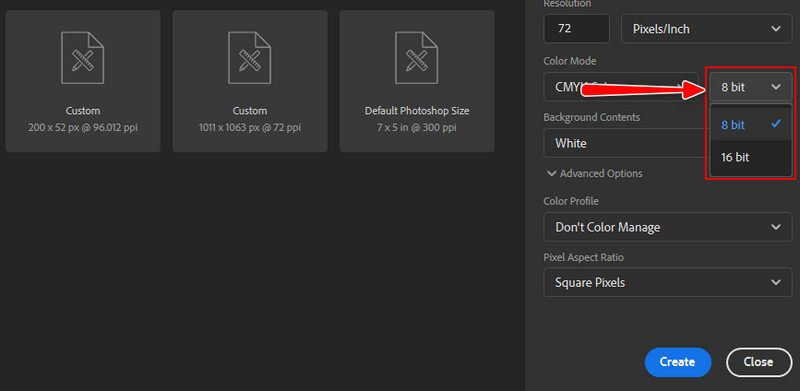
Du kan också konvertera foton till ett annat PNG-foto än Photoshop med hjälp av en konverterare. Ett rekommenderat onlineverktyg du bör överväga att använda är Aiseesoft gratis bildkonverterare online. Detta program låter dig spara dina bilder som JPG, PNG och GIF. Appen låter dig konvertera filer i omgångar när du försöker bearbeta flera filer.
Bortsett från det kan du också ladda upp olika bilder här, inklusive PSD- eller Photoshop-bildformat, och konvertera dem till ett annat bildformat. Å andra sidan, här är en procedur för hur man använder det här programmet och löser problem om varför Photoshop inte sparar som PNG. Kolla in dem nedan.
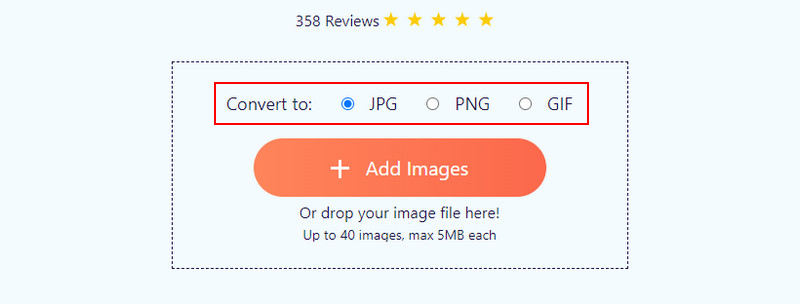
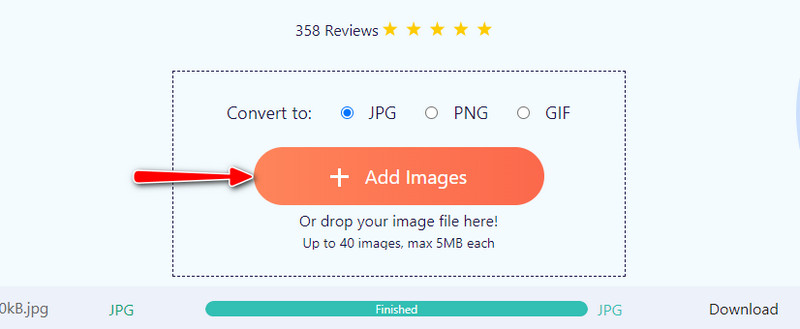
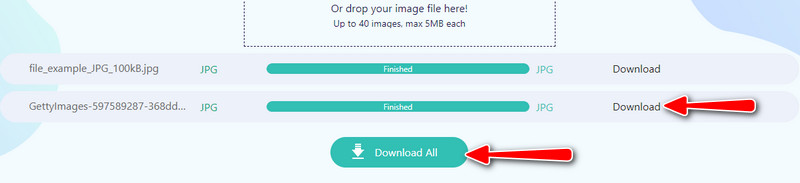
Hur kan jag spara Photoshop-bilder som JPG?
Photoshop-bilder eller PSD-filer kan sparas som JPG eller PNG. För detta ändamål, gå till Fil meny. Välj sedan Spara som bland alternativen och en dialogruta visas. Härifrån väljer du Spara på din dator. Välj sedan en mapp och ställ in filtypen som JPG.
Är det möjligt att konvertera PSD till JPG?
Jo det kan du konvertera PSD till JPG använda program som finns på internet. Du måste dock vara vaksam för att hitta rätt verktyg. Vissa verktyg ger inte effektiva resultat.
Hur skapar jag en GIF i Photoshop?
Photoshop kan också hantera GIF-filer. Du kan skapa en GIF i Photoshop. Du måste dock ha tålamod när du skapar en. När du har laddat upp bilder för GIF, gå till tidslinjepanelen och gör varje lager till en ram. Konvertera sedan dessa lager till animationsramar för att äntligen skapa en GIF.
Slutsats
Du vet nu orsakerna och lösningarna för hur man PNG i Photoshop. Du kommer inte att flippa ut eller skaka näven mot din dator i frustration. Det finns flera felsökningar och praktiska metoder för att lösa detta problem. Kontrollera vilken metod som fungerar bäst för dig genom att prova dem.

Video Converter Ultimate är en utmärkt videokonverterare, redigerare och förstärkare för att konvertera, förbättra och redigera videor och musik i 1000 format och mer.
100 % säker. Inga annonser.
100 % säker. Inga annonser.